3D 마야(MAYA)에서 새둥지 모델링하기(하이폴리곤)
- 3D마야
- 2023. 4. 25.
3D 마야(MAYA)에서 새둥지 모델링하기(하이폴리곤)
(Autodesk Maya 2014)
지푸라기와 motionpath를 사용하여 하이폴리곤 새둥지 모델링 하는 방법
새 둥지는 폭이 일정하지 않은 지푸라기(짚)가 반구 형태의 둘레를 구성합니다.
https://en.wikipedia.org/wiki/Bird_nest



1)둥지 형태의 오브젝트(sphere)를 준비합니다.

2)오브젝트를 선택하고 상단의 modify 메뉴에서 make live를 선택합니다.

3)해당 오브젝트에 make live를 설정한것을 확인할수있습니다(녹색 와이어프레임)

4)상단의 create 메뉴에서 ep curve tool 옵션을 선택합니다.

5)curve degree에서 3cubic를 선택합니다.

6)오브젝트 위에서 마우스 클릭하면 표면에 포인트를 생성합니다. 지푸라기를 정렬하는데 사용할 커브를 생성합니다.

7)다양한 형태의 지푸라기 모델을 준비합니다. 곡선 커브에 정렬하기 위해서 지푸라기 모델은 충분한 개수의 엣지 및 폴리곤으로 구성합니다.

8)지푸라기 모델과 이것을 정렬하기위한 다수의 커브를 준비합니다. 모든 오브젝트의 history를 제거하고(delete) 트랜스폼(position, rotation ,scale)을 freeze합니다(오브젝트를 선택하고 상단의 modify에서 freeze transformations를 선택합니다)
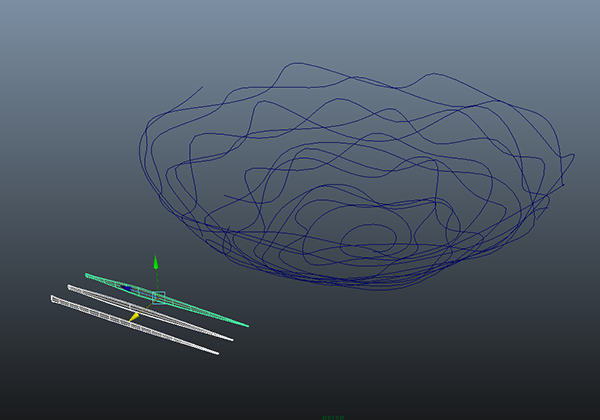
9)먼저 지푸라기 오브젝트를 선택하고 curve 오브젝트를 선택합니다.

10)메뉴세트를 animation으로 변경하고 상단의 animate 메뉴에서 motion paths의 attach to motion path를 선택합니다.

11)커브를 motion path로 설정하며 지푸라기 오브젝트가 커브의 시작 포인트에 위치한것을 확인할수있습니다.

12)타임라인에서 프레임을 이동하면 오브젝트가 path를 따라서 이동하는것을 확인할수있습니다.

현재 타임라인의 프레임 범위가 1 - 24프레임으로 설정되어있으며 path의 시작점과 끝점에 각각 1, 24를 표시합니다.

13)지푸라기 오브젝트를 선택합니다.

14)motionpath 노드를 확인할수있습니다. front axis를 설정하여 지푸라기 오브젝트의 축을 설정합니다.


15)지푸라기 오브젝트가 path의 곡선에 정렬되지않은것을 확인할수있습니다.

16)지푸라기 오브젝트를 선택하고 상단의 animate 메뉴에서 motion paths의 flow path object를 선택합니다.

17)지푸라기 오브젝트가 path의 곡선에 정렬된것을 확인할수있습니다.

18)지푸라기 오브젝트에 ffd latice 노드가 추가된것을 확인할수있습니다.

19)latice의 division 수치를 입력하여 해상도를 설정합니다.


20)프레임을 이동하면서 지푸라기 오브젝트를 복사합니다.

21)다양한 형태의 지푸라기 오브젝트와 다수의 커브를 사용하여 새 둥지를 모델링합니다.

22)지푸라기 오브젝트와 커브 오브젝트를 그룹으로 설정하고 그룹을 복사하고 회전시킵니다.


23)지푸라기 오브젝트를 선택하고 모델의 버텍스(vertex)를 soft select 합니다.

24)선택한 버텍스의 크기(scale)와 회전(rotate)을 수정하여 모델링합니다.


'3D마야' 카테고리의 다른 글
| 3D 마야(MAYA) 넙스모델링 - Surfaces의 birail tool 2, birail tool 3 (0) | 2023.04.25 |
|---|---|
| 3D 마야(MAYA) 넙스모델링 - Surfaces의 birail tool 1 (0) | 2023.04.25 |
| 3D 마야(MAYA)에서 make live를 이용한 리토폴로지(retopology) (0) | 2023.04.23 |
| 3D 마야(MAYA)에서 스컬핑하기(Sculpt Geometry Tool) (0) | 2023.04.22 |
| 3D 마야(MAYA)에서 두점 사이의 거리 측정하기(Distance Tool) (0) | 2023.04.22 |